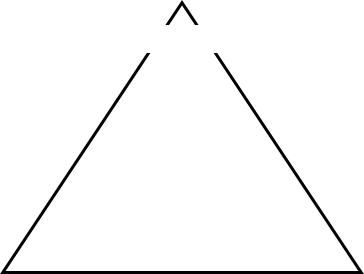Làm cách nào để lấy danh sách các tệp Excel đã mở gần đây nhất hoặc hiện tại?
Bài viết này sẽ giới thiệu các phương pháp nhanh chóng lấy danh sách các tệp Excel đã mở gần đây nhất hoặc hiện tại cho bạn.
- Nhận danh sách các sổ làm việc Excel được mở lần cuối
- Nhận danh sách các sổ làm việc Excel đã mở hiện tại
- Các bài viết liên quan khác (hoạt động) về trang tính
Để nhận danh sách các sổ làm việc Excel được mở gần đây nhất, bạn chỉ cần đi tới phần Mở trong Excel. Bật Excel, bấm vào Tập tin > Mở > Gần đây (hoặc Sổ làm việc Gần đây), thì tất cả các sổ làm việc được mở cuối cùng đã được liệt kê.


Nếu bạn đã mở nhiều sổ làm việc cùng một lúc, bạn có thể muốn lấy danh sách tên của các sổ làm việc đang mở này. Trong Excel, không có hàm tích hợp nào có thể xử lý công việc này, nhưng với Kutools cho Excel - một bổ trợ Excel chuyên nghiệp, Navigation Pane sẽ liệt kê tất cả các sổ làm việc đã mở.
Sau cài đặt miễn phí Kutools cho Excel (dùng thử miễn phí 60 ngày), vui lòng làm như các bước dưới đây.
1. nhấp chuột Kutools > THÔNG TIN để cho phép Navigation Pane.

2. Sau đó trong cửa sổ bật lên Ngăn điều hướng, Click Workbook & Sheet biểu tượng, sau đó tất cả các sổ làm việc hiện đang mở đã được liệt kê.

Ngoài ra, nó có thể liệt kê tất cả các trang của sổ làm việc hiện tại và cho phép bạn chuyển đổi giữa các sổ làm việc hoặc trang tính. Nhấp chuột Ở đây để biết thêm chi tiết.
Hợp nhất các trang tính thành một
Cung cấp một số phương pháp để nhanh chóng kết hợp nhiều trang tính thành một
Tìm kiếm trong nhiều trang tính hoặc sổ làm việc
Thông thường, bạn có thể sử dụng chức năng Tìm và Thay thế để tìm một từ trong trang tính hoặc sổ làm việc, nhưng trong nghệ thuật này, nó cung cấp các phương pháp khác nhau để tìm kiếm giá trị trên trang tính và sổ làm việc.
So sánh hai trang tính
Trong bài viết này, nó cung cấp các phương pháp so sánh hai trang tính trong cùng một sổ làm việc hoặc các sổ làm việc khác nhau, liệt kê sự khác biệt giữa hai trang tính hoặc nêu bật sự khác biệt giữa hai trang tính.
Xuất trang tính dưới dạng sổ làm việc mới
Artcile này cung cấp cho bạn một số cách dễ dàng để lưu và xuất nhanh một trang tính dưới dạng sổ làm việc mới.
Công cụ năng suất văn phòng tốt nhất
Nâng cao kỹ năng Excel của bạn với Kutools for Excel và trải nghiệm hiệu quả hơn bao giờ hết. Kutools for Excel cung cấp hơn 300 tính năng nâng cao để tăng năng suất và tiết kiệm thời gian. Bấm vào đây để có được tính năng bạn cần nhất...

Tab Office mang lại giao diện Tab cho Office và giúp công việc của bạn trở nên dễ dàng hơn nhiều
- Cho phép chỉnh sửa và đọc theo thẻ trong Word, Excel, PowerPoint, Publisher, Access, Visio và Project.
- Mở và tạo nhiều tài liệu trong các tab mới của cùng một cửa sổ, thay vì trong các cửa sổ mới.
- Tăng 50% năng suất của bạn và giảm hàng trăm cú nhấp chuột cho bạn mỗi ngày!